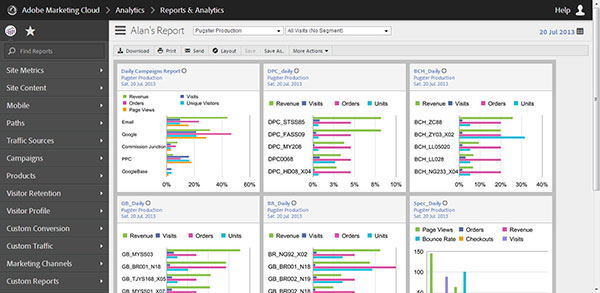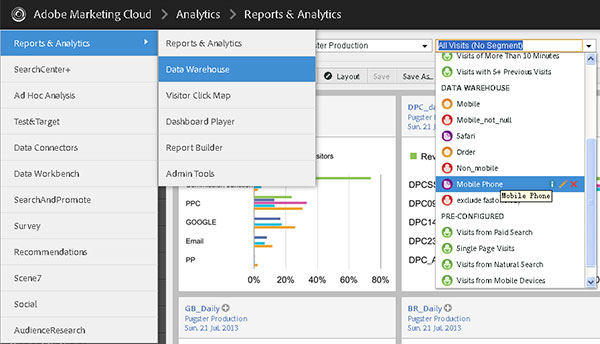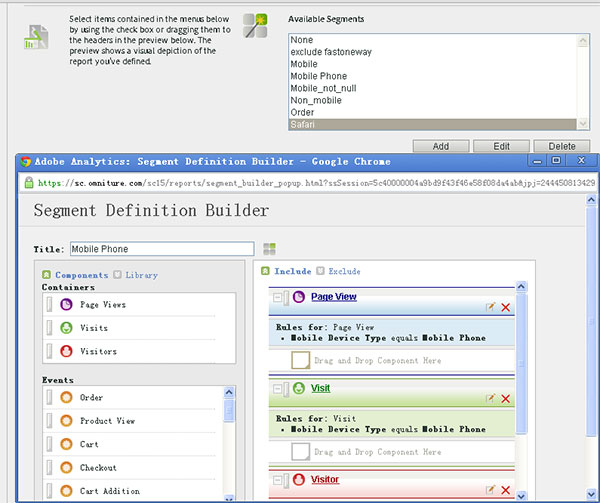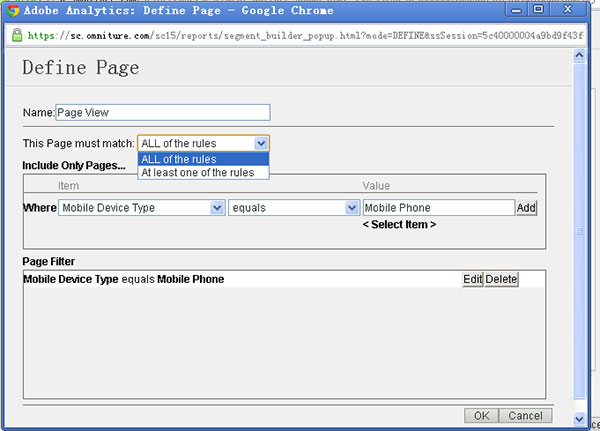Omniture在业界是有很高知名的一个网络统计分析工具,国内网站分析在中国的博主宋星就曾就职于该公司。除了Omniture外,Alan所知道较知名的还有ClickTracks, WebTrends,当然Google的免费工具Google Analytics在收购Urchin之后有了长足的进步,是几乎每个站长都会使用的,因其安装操作简单,报表功能强大,同时可与AdWords进行无缝对接。
Alan公司使用了Omniture这款付费工具,一直没有太深入的研究,所以决定借用这个博客来与大家分享并探讨强大的Omniture中的功能及应用。以下是进入SiteCatalyst的默认Dashboard界面,这是本周Omniture进行较大改版后的界面显示效果,整个页面结构进行了一定的调整,看这个效果估计是为了适应移动设备的登录。
Alan在使用过程中了解到了一些小技巧,在此分享一下
1.Segmentation
就我对Avinash Kaushik的第二本书Web Analytics 2.0的阅读,感觉他主要强调了两件事,一是细分,另一是定性分析。细分就是这里的Segmentation,在Omniture中设置Segments可通过Data Warehouse来设置,设置好以后可在All Visits(No Segment)下拉框中进行选择,如下图中选择的是移动手机细分,应用后报表将只显示手机的数据。
Omniture中预置了强大的细分选项,Alan到目前为止还没对这块进行深入研究,设置方法也很简单,根据上图点击Data Warehouse,进入页面可看到有Available Segments版块,可在这里添加细分(点击Add),编辑(Edit)或删除(Delete)已创建细分,点击添加或编辑细分后会弹出下图中的Segment Definition Builder窗口,通过拖拽左边窗口Container或Events中的内容至右边窗口,然后再点击笔状的编辑按钮进行编辑,或其右侧的删除按钮进行删除,
上一步进入的编辑页面如下图所示,在这里可以设置一条或多条规则,比如本例是设置设备类型为手机的细分,就在Where下拉框中选择Mobile Device Type,然后中间的条件栏设置为equals,Value点击文本框下的<Select Item>,然后在弹出框中选择Mobile Phone点击Add再点击Ok即完成条件的添加。
关于Omniture的相关内容今天就先分享到这里,后续会分享出更多Alan所了解到的内容,